
Despre ce este vorba in tutorialul Funcția oficială Android de transfer fișiere ?
In acest tutorial video – Funcția oficială Android de transfer fișiere , o sa va arat cum puteți folosi functia Android Trimite in apropiere. Acesta este o funcție de transfer a fișierelor direct de la un telefon Android la altul.
Ce este funcția “Trimitere în apropiere” sau in engleza “Nearby share” ?
“Trimite în apropiere” sau in limba engleza “Nearby Share” este o funcție oficiala Android.
Funcția Nearby Share, sau Trimite in apropiere este incorporata in sistemul de operare.
Cu ajutorul acestei funcții de transfer, putem face schimb de fișiere între doua telefoane aflate in apropiere unul fata de celălalt.
Gata cu viteza mica de pe Bluetooth !
Pana acum, ca sa transferi fișiere, fără sa instalezi alte aplicații, trebuia sa folosești legătura Bluetooth.
Din păcate Bluetooth are viteza foarte mica si durează mult transferul cu fișiere mari.
Chiar daca este folosit si Bluetooth in timpul in care cele doua dispozitive negociază conexiunea, pentru transferul propriu zis a datelor se folosește Wi-Fi Direct.
Viteza like a super ȘEF – Funcția oficială Android de transfer fișiere
NU EXISTA LIMITARI !
Viteza de transfer prin metoda Trimite in apropiere, pot spune ca este mai mare decât prin USB 2.0.
In tutorial, un fișier de peste 100MB, a fost transferat aproape instant.
Va puteți aștepta la viteze de sute de Mbps. Aici bineînțeles depinde de chipul de rețea Wireless cu care sunt dotate telefoanele.
“Trimitere in apropiere” nu vine activat default
Aceasta funcție super utila nu vine activata default. Trebuie sa faci manual activarea si sa face tot manual câteva setări.
Parca cei care au dezvoltat aceasta funcție nici nu vor sa o popularizeze.
Cum se activează Trimitere in apropiere ?
In telefonul vostru:
- Setări / Google / Dispozitive si permiterea accesului / Trimitere în apropiere
- Aici “activeaza funcția”
- Schimba numele dispozitivului in ceva ușor de recunoscut
- Vizibilitatea dispozitivului sa fie pe “Toata agenda”
- Alege – “Fără internet”
- Activează “Se afișează o notificare”
ATENTIE
Pe ambele dispozitive angajate in schimbul de fișiere trebuie sa fie active: Wi-Fi. Bluetooth, Date mobile si Locația.
Pe ambele dispozitive trebuie sa fie activa funcția “Trimitere in apropiere”
Tutoriale asemănătoare cu transfer fișiere








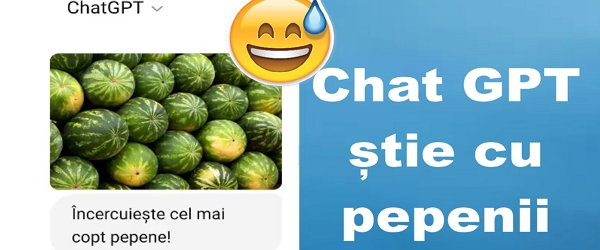

Nu înțeleg ce treaba are activarea locației cu anumite aplicații care nu au nici o legătură cu locația ?